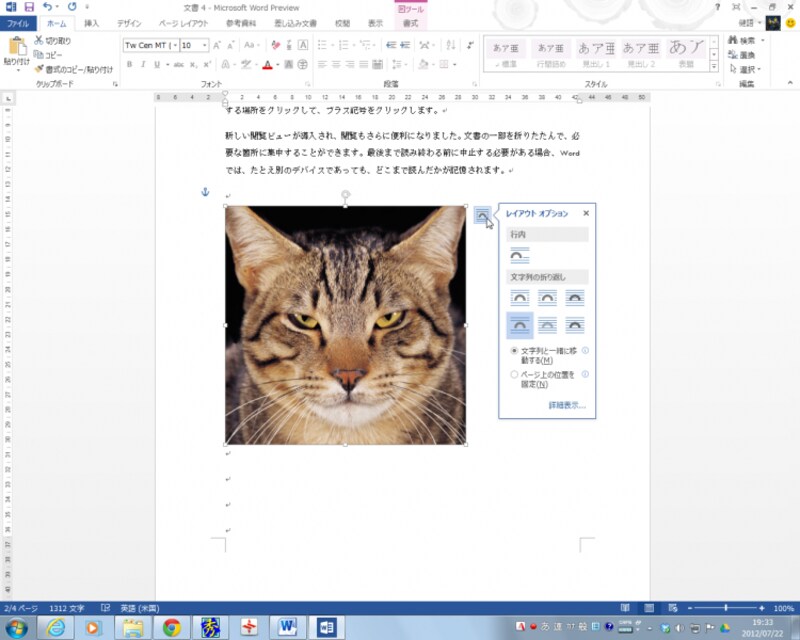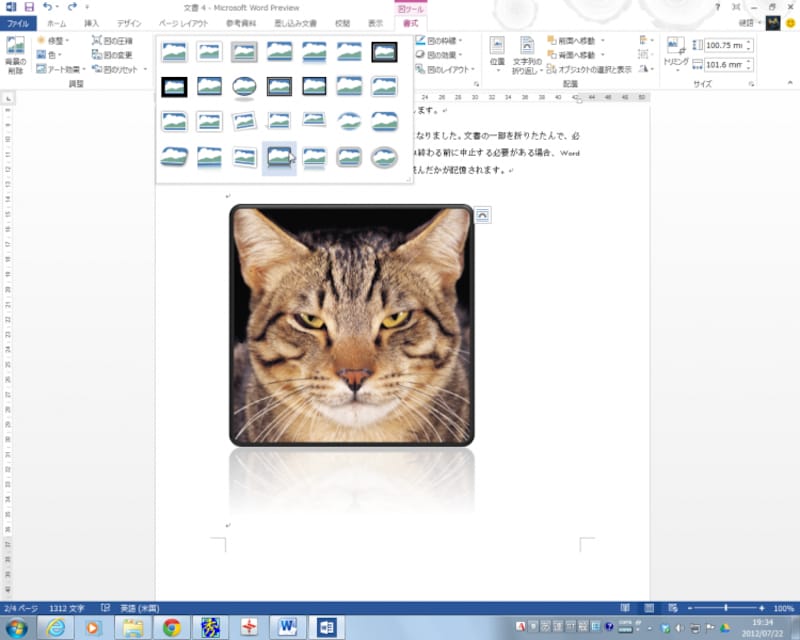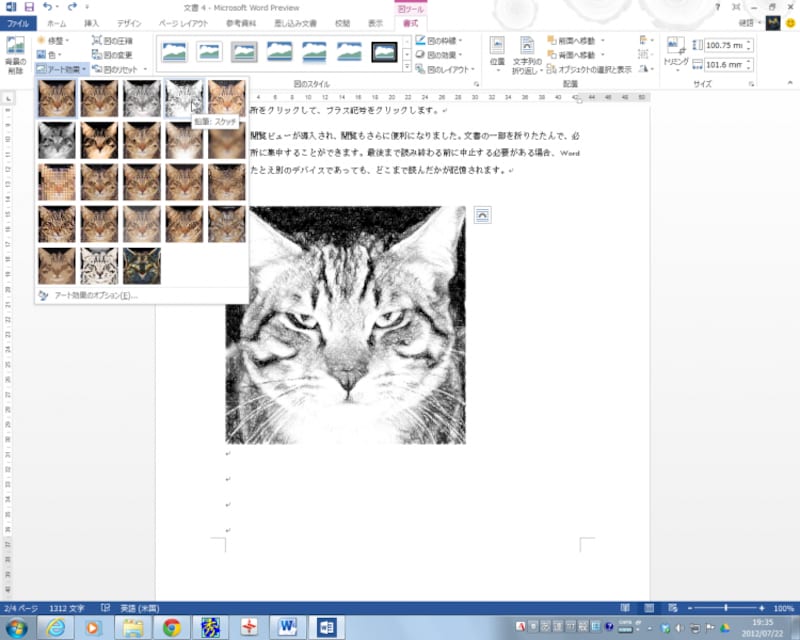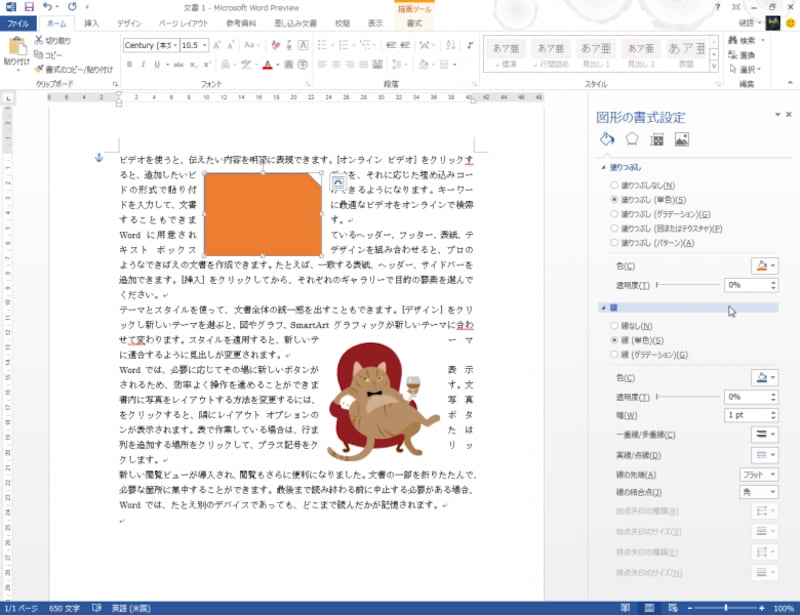ガイドラインや新しいメニューが追加された充実の画像・図形編集機能
画像や図形の編集機能も強化されています。まず、画像をドラッグで移動したり、サイズを変えたりするときは、緑色の線(ガイドライン)が表示されます。これは、段落の上端やページの中央、他の画像位置に揃えるための線です。画像や図形をピッタリ揃えたいときは、とても便利です。文字列の折り返しを変更するメニューが画像の右側に表示されたり、画像・図形の詳細設定が画面右側に出たりするなど、設定方法もかなり変化しています。どちらも作業の流れの中で自然に使えるので、とても使いやすいと感じました。
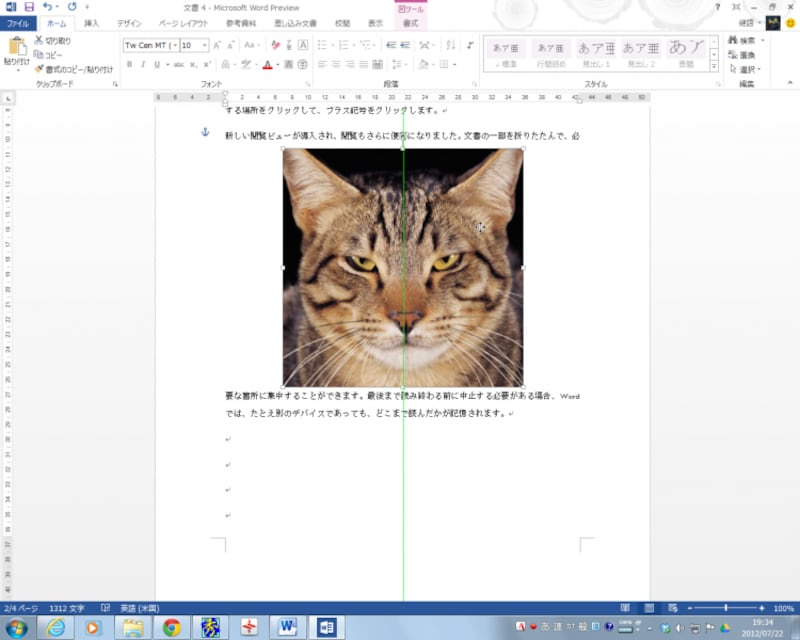
画像や図形を移動・サイズ変更するときは、緑色のガイドラインが表示されます。段落上段やページ中央、他の図形などにぴったり揃えるのが楽になります。また、画像を移動するときは、周囲の文字がリアルタイムに変化します
>行・列を簡単に追加できる表の編集